仅会《九阴真经》的郭靖大侠,还算不上武功天下第一,直到他练就了《降龙十八掌》才是。前者是内功,是根基;洪七公传授的精妙掌法,才是郭大侠的胜负手。同样,拥有一部华硕刻录机、一份Nero刻录软件,还算不上顶级刻录高手,因为你还需要使用技巧。
作为普通的用户,掌握的刻录技巧一般不多,总希望能获得系统的讲解和介绍。近日记者发现市场上出现了一本《DGBEST 刻录专刊》,它为大家带来了讲解精彩而又详细的“光盘刻录62招”。
据了解,这本“活用秘技”由“刻录专家”华硕与《数码世界》杂志联合出品。凝聚了双方的智慧和汗水的这本专刊,介绍了包括认识篇、调校篇、软件篇、多媒体篇、进阶篇等五个方面的内容。全彩印刷的画面和“截屏+说明”式的讲解让人爱不释手,下面就让我们去详细了解一下吧。
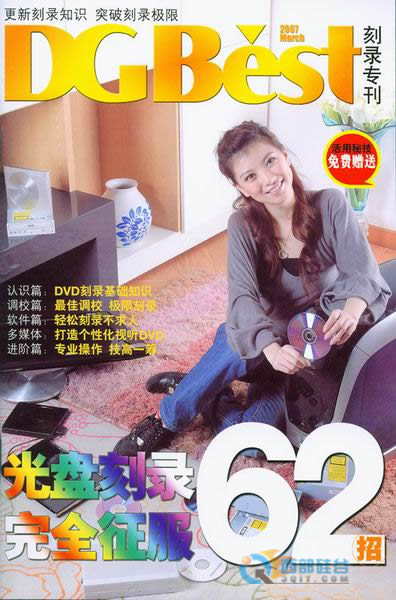
《刻录专刊》图片
认识篇——DVD刻录基础知识
DVD盘分哪些种?怎么选择适合自己的盘片?如何挑选刻录盘?DVD盘片的构造原理是怎样的?下一代光盘标准如何?您或许并不了解这些内容。
没关系,在这本刻录专刊中,您能够了解到市场上除了CD盘片,还有DVD+/-R、DVD+/-RW、DVD+/-R DL以及DVD-RAM等几种。在了解这几种盘片之后,您还能知道适合备份数据文件的光盘类型是DVD+/-R,适合刻录高清影片的光盘是DVD+/-R DL,适合反复使用、阶段性备份的盘片是DVD+/-RW及DVD-RAM,适合光盘式DV用户的是8cm mini DVD刻录盘,以及愿意尝试个性化的用户适合LijgtScribe光雕盘及可打印光盘。
对于光盘质量的辨别,您还能了解到可以从品牌、涂漆的规则性、涂漆时候涂漏、光圈是否分明、光圈表面是否平整、防护漆是否规则等角度去辨别……
当你对光盘足够了解之后,就能在刻录时“按需”买盘了。
调校篇——最佳调校 极限刻录
光盘知识只是开胃酒,机器的调校是更有学文的事情,因为刻录时出现的很多问题是因为某些参数设置不合理或者优化不到位造成的。从这本专刊中,我们可以了解如何用“超级兔子”这一系统优化软件来设定你的光驱缓冲区大小、光驱速度等内容。还能了解关于华硕、索尼、先锋等刻录机分别采用了怎样的“防死刻技术”。此外,手动更新刻录固件的方法,也能在这上面看到。
在调教中,如何营造稳定的刻录环境,也是十分重要的。首先您需要在操作系统中的“电源管理”项目中设置一个“刻录光盘方岸”——即“从不关闭硬盘”、“从不系统待机”,这样就能避免在长时间的刻录过程中断电。另外,为了系统环境更稳定,屏幕保护程序、下载软件、杀毒软件和防火墙也是必须要关闭的。此外还有一些情况需要注意:如果高速刻录失败可以尝试降速,要设置足够的虚拟内存,要保证充足的硬盘空间、在硬盘文件分布散乱的情况下在刻录前整理磁盘碎片……
将你的电脑调校的更合理,一定对成功刻录有很大帮助,这叫“磨刀不误砍柴功”。
软件篇——轻松刻录不求人
在了解光盘、调好机器之后,还应该对刻录软件有一定的了解。目前比较常用的Nero软件是全球范围内应用最多的光介质媒体刻录软件,使用它可以轻松快速的制作CD或者DVD。
在刻录专刊中,我们可以了解如何用Nero软件对刻录盘的速度、品质做测试,如何制作数据DVD,如何复制DVD,如何将MP3、WMA以及MP4格式的音频文件刻录为DVD,如何复制音频DVD,如何制作自己的DVD视频,如何复制DVD电影碟片,如何将多个DVD电影刻成一张影碟,如何进行UDF刻录……此外,什么是光雕技术,如何设计光雕DIY盘面也有详细的阐述。
在Nero之外,这本专刊还对其他两款刻录软件进行了展示:Alcohol 120%以及Ashampoo Buming Studio两款刻录软件。这两款软件的用法也有一些讲解。
多媒体篇——打造个性化视听DVD
除了上述的几款软件,还有很多非常有特色的DVD制作软件可供选择。这本专刊推荐了几款特别的软件,让大家可以更自由地打造个性化的视听DVD。
在这一篇中,我们首先可以了解到如何用Audio DVD Creator制作音乐DVD:在设置界面可以对音频的格式及质量作出详细调整,同时也可以根据自己所处的地区调整电视制式,在“自定义主题”里面可以自由更换播放音乐时显示的图片及文字(字体、大小、颜色等内容),点击“添加Audio CD”即可在所选CD里面选择曲目(或者MP3等格式的音频文件),然后点击“添加到方案”,待曲目添加完毕后调整一下顺序,调整完毕后点击“下一步”,如一切准确无误,再将光盘的卷名修改为自己习惯的名字后。就可以点击“开始创建”正式开始刻录了。这一软件还能将Flash视频刻录成DVD影片。
还有一款名为AnyDVD的软件,可以解除DVD的保护。由于DVD影片本身存在保护机制,所以想要复制的话必须首先解除它的保护。这个过程很简单,只要简单地设置一下软件的参数就可以自动完成。
解除DVD的保护之后,复制它就易如反掌了,可以选择CloneDVD2这款软件。这个复制过程很简单,值得一提的是还可以决定压缩的品质和筛选附带的音轨及字幕。
进阶篇——专业操作 技高一筹
如果上述的软件应用技巧和技巧经验你已经掌握了,那么一般的刻录工作就难不倒你。不过,这本专刊还介绍了一些面对特定应用的进阶技巧。
如果我们一次要刻录的资料不多,不能刻满整张光盘的话,我们可以利用“分区段刻录”的方式进行操作。这本刻录专刊详细地介绍了多区段刻录的相关技巧:在建立DVD-ROM时,选择“启动多重区段光盘”即可进行多区段刻录DVD,第一次刻好的软件内容,就是区段01;进行完上述第一次刻录后,仍在建立DVD-ROM功能中,在“多重区段”里选择“继续多重区段光盘”即可进行第二次、第三次刻录;如果在已经刻录的区段上进行“继续多重区段光盘”,则可以覆盖这一区域的资料;当然,不慎覆盖的资料还可以用IsoBuster软件拯救。
被覆盖的区段可以拯救,光盘中被损坏的数据也是有机会拯救的。使用BadCopy Pro程序,在左侧选择“光存储介质”,在“恢复模式”里选择“挽救受损的文件”即可。不过实际使用中的恢复情况要视光盘的损坏程度而定。同样,DVD电影光盘如果受损,则可以用CDRoller软件进行恢复。
总体而言,由“刻录专家”华硕合作出品的这本刻录专刊可称为刻录爱好者的百宝箱。华硕的专业水准和出品方经验丰富的编辑是本刊的成功的保证。此外据了解,这本专刊是随《数码世界》2007年3月刊附送的,如有机会现在甚至还能买到——要是买不到,去借阅或者复印一本,也是行之有效的办法。
关于华硕
华硕电脑股份有限公司为世界级3C整合制造商,全球员工十万余名,拥有世界级研发设计团队,年营业额约165亿美元,为消费者、企业用户提供创新的科技解决方案,从1998-2006年连续九年被美国商业周刊(Business Week)列为全球IT百强企业,2006年更被华尔街日报(Wall Street Journal)评比为台湾地区企业品质与服务第一。
新闻事宜,敬请垂询
马菁劼
华硕电脑品牌中心
电话: 82667575-856 传真: 82689351
EMAIL:margin_ma@asus.com.cn

